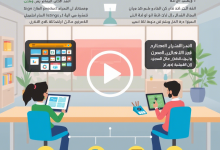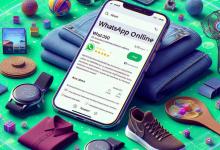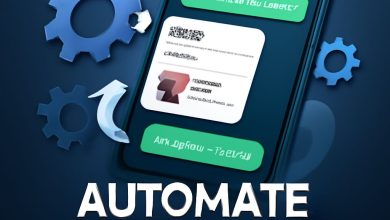ربط WooCommerce وWordPress مع Whats360 Auto لإرسال إشعارات واتساب تلقائية
مقدمة: عزز تجربة عملائك مع إشعارات واتساب التلقائية
في عالم التجارة الإلكترونية المتسارع، يسعى أصحاب المتاجر الإلكترونية إلى تحسين التواصل مع العملاء بشكل فوري وشخصي. إرسال إشعارات واتساب تلقائية من متجرك على ووردبريس باستخدام WooCommerce يمكن أن يغير قواعد اللعبة. مع Whats360 Auto، يمكنك أتمتة إشعارات الطلبات، المخزون، والمحتوى بسهولة. في هذا المقال، نشرح خطوة بخطوة كيفية ربط WooCommerce مع واتساب باستخدام Whats360 Auto، مع أمثلة عملية تناسب السوق المصري والعربي.
لتحميل الإضافة: Whats360 Auto | شاهد الشرح: فيديو توضيحي
ما هو Whats360 Auto ولماذا تحتاجه؟
فوائد أتمتة التواصل عبر واتساب
Whats360 Auto هي إضافة ووردبريس قوية تمكنك من أتمتة التواصل مع العملاء عبر واتساب باستخدام واجهة برمجة التطبيقات (API). تساعدك هذه الأداة على:
- إرسال إشعارات فورية عند تغيير حالة الطلب.
- تحسين تجربة العملاء برسائل مخصصة.
- تقليل الوقت والجهد في إدارة التواصل اليدوي.
هذه الأداة مثالية لأصحاب المتاجر في مصر والمنطقة العربية، حيث يعتمد الملايين على واتساب يوميًا.
خطوات إعداد Whats360 Auto مع WooCommerce
الخطوة 1: تثبيت إضافة Whats360 Auto
لبدء ربط WooCommerce مع واتساب، قم بتثبيت إضافة Whats360 Auto:
- قم بزيارة whats360.live لتحميل الإضافة.
- في لوحة تحكم ووردبريس، انتقل إلى الإضافات > أضف جديد.
- ارفع ملف الإضافة وقم بتفعيلها.
الخطوة 2: إعداد Client ID وAPI Key
بعد التثبيت، أدخل المعلومات الأساسية باستخدام Snippet. أضف الكود التالي في ملف functions.php أو عبر إضافة Code Snippets:
update_option('whats360_client_id', 'YOUR_CLIENT_ID');
update_option('whats360_api_key', 'YOUR_API_KEY');
update_option('whats360_admin_phone', 'ADMIN_PHONE');
update_option('whats360_support_phone', 'SUPPORT_PHONE');
update_option('whats360_initialized', true);
استبدل YOUR_CLIENT_ID وYOUR_API_KEY بالبيانات من حسابك في whats360.live.
الخطوة 3: استيراد ملف JSON للإشعارات
قم بتحميل ملف JSON الجاهز الذي يحتوي على 34 إشعارًا من موقع Whats360. استورده عبر إضافة Code Snippets أو لوحة تحكم الإضافة. تشمل الإشعارات حالات مثل:
- woocommerce_thankyou: بعد الدفع الناجح.
- woocommerce_order_status_completed: الطلب مكتمل.
- woocommerce_order_status_refunded: استرداد الطلب.
جدول: أمثلة على إشعارات WooCommerce
| نوع الإشعار | الوصف | الاستخدام |
|---|---|---|
| woocommerce_thankyou | إشعار بعد إتمام الدفع | شكر العميل وتأكيد الطلب |
| woocommerce_order_status_pending | انتظار دفع العميل | تذكير العميل بإتمام الدفع |
| woocommerce_low_stock | تنبيه انخفاض المخزون | إبلاغ المسؤول لإعادة التخزين |
| woocommerce_customer_reset_password | إعادة تعيين كلمة المرور | إرسال رابط إعادة التعيين |
إشعارات مخصصة لتحسين تجربة العملاء
إشعارات تغيير بيانات العميل
يمكنك إعداد إشعارات عند تحديث بيانات العميل مثل العنوان أو الملف الشخصي. مثال على كود إشعار تسجيل عميل جديد:
add_action('woocommerce_created_customer', 'new_customer_notification');
function new_customer_notification($customer_id) {
$phone = get_option('whats360_admin_phone');
$message = "تم إنشاء حساب جديد برقم العميل: $customer_id";
// استدعاء API Whats360 Auto هنا
}
هذا الكود يرسل رسالة إلى المسؤول عند تسجيل عميل جديد، مما يساعد في تتبع العملاء في السوق المصري.
إشعارات المخزون والمنتجات
لإدارة المخزون بفعالية، أعد إشعارات عند نفاد منتج أو انخفاض المخزون. مثال:
add_action('woocommerce_no_stock', 'notify_no_stock');
function notify_no_stock($product) {
$message = "المنتج {$product->get_name()} نفد من المخزون!";
// استدعاء API Whats360 Auto هنا
}
هذه الإشعارات مفيدة لأصحاب المتاجر في مصر الذين يعتمدون على الدروبشيبينج عبر Toggaar.com.
إشعارات التعليقات والمحتوى
إشعارات التعليقات والمراجعات
إذا كنت تدير متجرًا يعتمد على تقييمات العملاء، يمكنك إعداد إشعارات عند إضافة تعليق أو موافقة على تقييم. مثال:
add_action('woocommerce_review_approved', 'notify_review_approved');
function notify_review_approved($comment_id) {
$message = "تمت الموافقة على تقييم جديد! تحقق منه الآن.";
// استدعاء API Whats360 Auto هنا
}
إشعارات المقالات والصفحات
لزيادة التفاعل مع المحتوى، أرسل إشعارات عند نشر مقال جديد:
add_action('publish_post', 'notify_new_post');
function notify_new_post($post_ID, $post) {
$url = get_permalink($post_ID);
$message = "تم نشر مقال جديد: {$post->post_title} \nالرابط: $url";
// استدعاء API Whats360 Auto هنا
}
نصائح عملية للسوق المصري والعربي
- تخصيص الرسائل: استخدم لغة بسيطة مثل “مبروك! طلبك جاهز للشحن 🚚”.
- اختبار الإشعارات: تأكد من اختبار كل إشعار لتجنب التكرار.
- استخدام أدوات محلية: ادمج Whats360 Auto مع Autocash.online لتسهيل المدفوعات.
- تحليل الأداء: استخدم تقارير Whats360 لتحسين الرسائل.
برمبت ذكي لتطبيق الاستراتيجية
استخدم البرمبت التالي مع أدوات الذكاء الاصطناعي مثل ChatGPT أو Claude AI لتطبيق ما ورد في هذا المقال عمليًا:
قم بإنشاء خطة مفصلة لربط متجر WooCommerce مع Whats360 Auto لإرسال إشعارات واتساب تلقائية للعملاء في {السوق المستهدف}. قدم خطوات عملية لتثبيت الإضافة، إعداد API، وتخصيص الإشعارات بناءً على حالات الطلبات والمخزون. أضف أمثلة على الرسائل المناسبة للسوق المحلي.
الأسئلة الشائعة
ما هو Whats360 Auto وكيف يعمل مع WooCommerce؟
Whats360 Auto هي إضافة ووردبريس تتيح إرسال إشعارات واتساب تلقائية بناءً على أحداث WooCommerce مثل الطلبات أو تحديثات المخزون. يتم الربط عبر API وSnippets.
هل يمكن تخصيص الرسائل المرسلة عبر واتساب؟
نعم، يمكنك تخصيص الرسائل لكل حالة (مثل الدفع أو نفاد المخزون) باستخدام قوالب JSON أو أكواد مخصصة.
هل تحتاج إلى معرفة برمجية لإعداد Whats360 Auto؟
لا، الإضافة سهلة الإعداد مع ملف JSON جاهز، ولكن إضافة Snippets تتطلب معرفة أساسية بـ PHP.
هل يدعم Whats360 Auto الدروبشيبينج؟
نعم، يمكن دمجه مع منصات مثل Toggaar.com لإدارة الطلبات والمخزون بفعالية.
الخاتمة: ابدأ أتمتة التواصل اليوم
إذا كنت صاحب متجر إلكتروني في مصر أو المنطقة العربية، فإن ربط WooCommerce مع واتساب باستخدام Whats360 Auto هو خطوة ذكية لتحسين تجربة العملاء وزيادة المبيعات. ابدأ الآن بتنزيل الإضافة من whats360.live وجرب الفيديو التوضيحي على YouTube. للدعم، تواصل مع فريق محمد فارس عبر واتساب: واتساب.